iOS10放大镜功能在哪里 iOS10怎么开启放大镜
时间:2017-07-04 来源:互联网 浏览量:1035
今天给大家带来iOS10放大镜功能在哪里,iOS10怎么开启放大镜,让您轻松解决问题。
iOS 10你知道是由很多功能更新,如:iMessage、系统界面等,其中新增了一个“放大镜”功能就十分人性化,一直以来可能很多人都以为iOS本身就具有放大镜功能,但实际上直到 iOS10 才推出的,以前需要使用iPhone放大报纸、杂志等职能使用相机方法功能。现在好了,iOS10有了方法功能,一起看看iOS10放大镜功能在哪里打开吧!

放大镜功能能帮助查看“更远”的文字,更清晰的看清楚文字。
点击进入【设置】->找到【通用】;
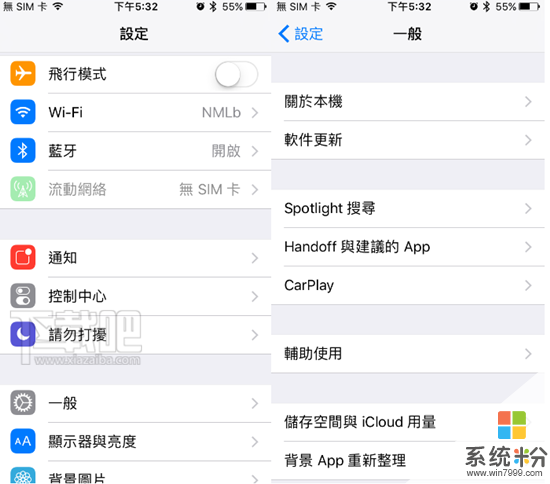
在“通用”中找到【辅助功能】->点击【放大镜】,开启即可。
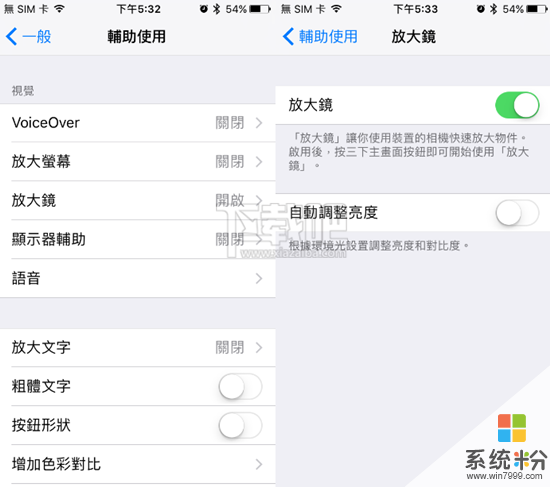
开启“放大镜”后,放大镜的使用方法很简单:连按“3次”Home键就可以使用“放大镜功能”。
上一篇电脑使用AE渲染写入文件提示错误-16101...
下一篇
win10修改注册表没有权限怎么办?win10怎...
以上就是iOS10放大镜功能在哪里,iOS10怎么开启放大镜教程,希望本文中能帮您解决问题。
我要分享:
相关教程
- ·电脑打开了放大镜怎么取消 电脑放大镜功能怎么关闭
- ·360浏览器在地址栏怎么显示图片放大镜开关开启 360浏览器在地址栏显示图片放大镜开关如何开启
- ·求介绍zoomit的屏幕录制放大功能 怎么用zoomit的屏幕录制放大功能
- ·用鼠标怎么放大缩小 设置鼠标滚动功能实现页面放大缩小
- ·#智能#wifi信号接收放大器怎么制作 #智能#wifi信号接收放大器的制作方法
- ·iPhone 6缩放功能是什么?iOS 9缩放功能如何用 iPhone 6缩放功能是什么?iOS 9缩放功能用的方法有哪些
- ·戴尔笔记本怎么设置启动项 Dell电脑如何在Bios中设置启动项
- ·xls日期格式修改 Excel表格中日期格式修改教程
- ·苹果13电源键怎么设置关机 苹果13电源键关机步骤
- ·word表格内自动换行 Word文档表格单元格自动换行设置方法
电脑软件热门教程
- 1 电视连接wifi看不了电视 为什么电视连上wifi却无法打开视频应用
- 2 mac连接扫描仪该怎么操作 如何给mac连接扫描仪
- 3 怎么修改电脑文件后缀名 文件后缀名修改方法
- 4玩转win7系统应用技巧
- 5如何设置电脑密码? 如何在电脑上设置开机密码
- 6如何用KMplayer4.0实现DTS HDMI/SPDI源码输出给功放 DTS HDMI/SPDI源码输出给功放怎么通过KMplayer4.0实现
- 7XBOX360 怎样关闭主机 XBOX360 关闭主机的方法有哪些
- 8如何调整笔记本电脑屏幕亮度 笔记本电脑亮度调节方法
- 9电脑网线怎么连接 电脑网线如何连接
- 10支付宝有很多账户怎么取消关联账户。 支付宝有很多账户取消关联账户的方法。
